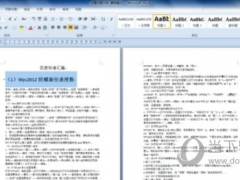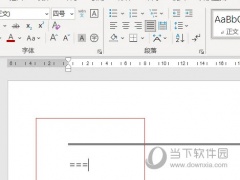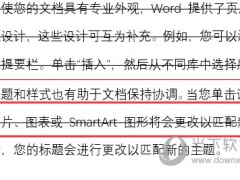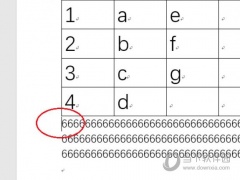Word2016怎么设置文字宽度 一个操作即可
教程之家
Word
我们默认情况下再Word2016中写文章的时候都没有关心去调整文字的宽度,但是有些时候一些特殊的文本需要你进行设置文字宽度,那么下面就来教教大家如何设置。
【操作方法】
首先我们添加文本,然后选择要设置文字,点击上方的开始菜单栏,在里面的【段落】选择【调整宽度】。
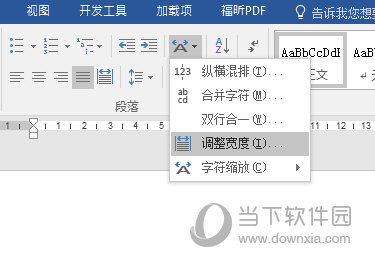
然后在宽度设置中就能调整。
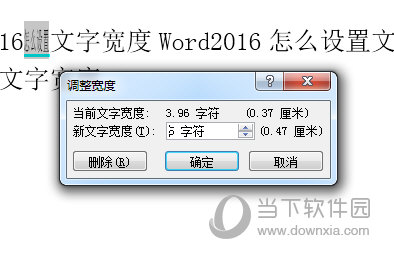
调整好后你的文字就变窄了,当然了如果想要恢复原来的宽度,那么可以再次进入调整窗口,点击删除即可。

以上就是Word2016设置文字宽度的方法了,如果你是想调整字符的宽度,那么需要设置里面的【字符缩放】,感兴趣的小伙伴快去调整试试吧。